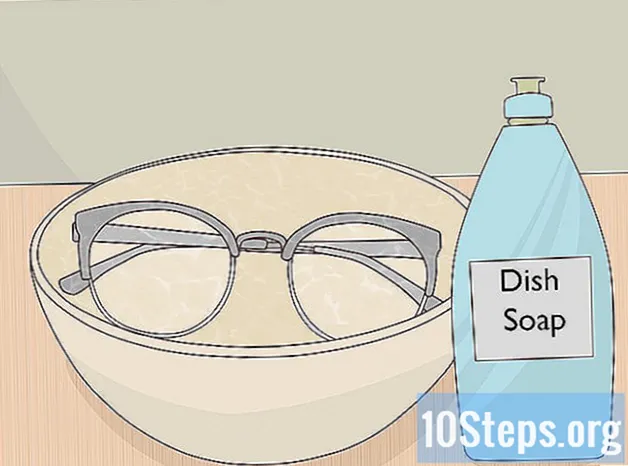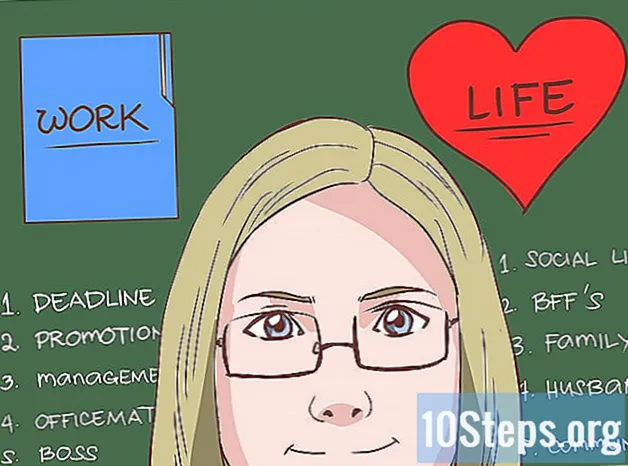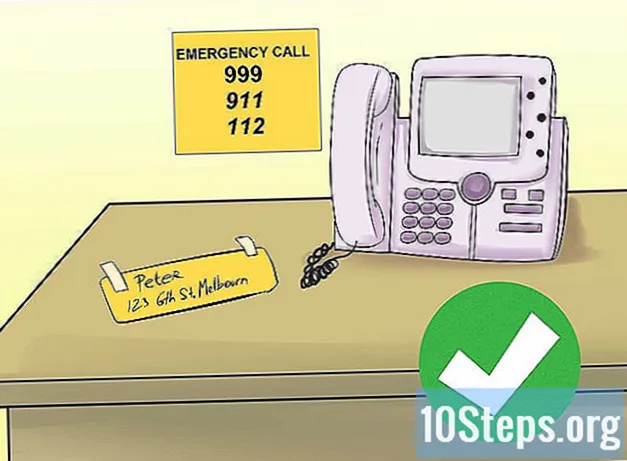Autor:
Bobbie Johnson
Datum Vytvoření:
9 Duben 2021
Datum Aktualizace:
10 Smět 2024
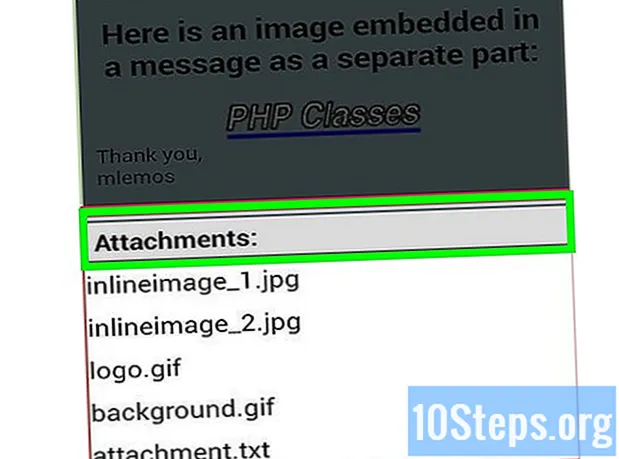
Obsah
EML je formát souboru vyvinutý společností Microsoft pro Outlook a Outlook Express. Tento soubor je archivovaný e-mail, který zachovává původní formátování a záhlaví HTML. Pokud nemáte nainstalovaného jednoho z těchto klientů nebo pokud používáte mobilní zařízení, můžete soubor otevřít i jinými způsoby.
Kroky
Odstraňování problémů
Proč se soubory EML neotevírají v aplikaci Outlook Express, přestože jsou nainstalovány? Je to obvykle proto, že jiný program „unesl“ příponu EML. Budete muset resetovat přidružení souborů aplikace Outlook Express.
- Pokud je program otevřený, zavřete jej.
- Stiskněte klávesy ⊞ Vyhrajte+R.
- napiš to msimn / reg a stiskněte klávesu↵ Vstupte. Tímto způsobem resetujete přidružení souborů aplikace Outlook Express. Soubory EML by se nyní měly automaticky otevírat poklepáním na ně.

Zkontrolujte příponu. Někteří uživatelé ohlásili, že zálohy vytvořené pomocí Windows Live Mail mají poškozené přípony souborů pro * ._ eml namísto *. eml. Pokud se soubor EML neotevírá, zkontrolujte, zda přípona není nesprávná.- V druhém kroku v části výše zobrazíte přípony souborů, pokud jsou skryté.
- Přejmenujte libovolný soubor EML, který má příponu * ._ eml a odstranit _.
Metoda 1 ze 4: Windows
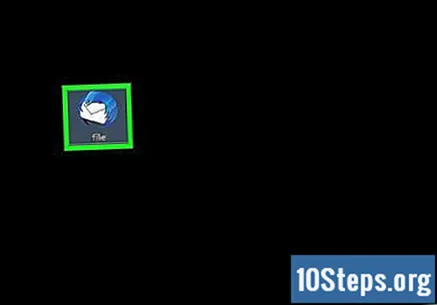
Otevřete soubor v e-mailovém klientovi. Soubory EML jsou v zásadě e-maily ve formátu souborů. Nejjednodušší způsob, jak je otevřít, je použít klienta, jako je Outlook, Outlook Express, Windows Live Mail nebo Thunderbird. V nejnovějších verzích těchto programů budou soubory EML automaticky zaregistrovány a otevřeny dvojitým kliknutím myši.- Při otevírání souboru EML v e-mailovém klientovi budete moci stáhnout všechny přílohy v něm obsažené se stejným formátováním a obrázky.
- Pokud nemáte nainstalovaného klienta nebo pokud ano, ale stále nemůžete soubor otevřít, čtěte dále.

Změňte příponu a otevřete ji v prohlížeči. Soubory EML jsou velmi podobné MHTML a změna přípony souboru na *. mht jej rychle převede do formátu, který lze otevřít v aplikaci Internet Explorer. Ačkoli jiné internetové prohlížeče mohou otevřít soubory MHT, Internet Explorer je jediný, který je správně naformátuje. Tato metoda vám neumožňuje stahovat přílohy.- Zobrazit přípony souborů, pokud jsou skryté. Ve Windows 8 můžete zaškrtnout možnost „Přípony názvů souborů“ na kartě Zobrazení v libovolném okně Průzkumníka. Ve starších verzích systému Windows otevřete Ovládací panely a vyberte Možnosti složky. Klikněte na kartu Zobrazit a zrušte zaškrtnutí možnosti „Skrýt přípony známých typů souborů“.
- Klikněte pravým tlačítkem na soubor EML a vyberte možnost „Přejmenovat“.
- Vymažte příponu .eml a nahraďte jej .mht. Systém Windows vás upozorní, že by to mohlo způsobit problémy se souborem. Potvrďte, že opravdu chcete změnit příponu.
- Otevřete soubor v aplikaci Internet Explorer. Bude to s největší pravděpodobností výchozí program pro soubory MHT. Pokud chcete, klikněte pravým tlačítkem na soubor, vyberte „Otevřít v“ a ze seznamu, který se zobrazí, vyberte Internet Explorer. Internet Explorer zobrazí soubor MHT v téměř stejném formátu, jako by se soubor EML zobrazil v e-mailovém klientovi.
Stáhněte a nainstalujte prohlížeč souborů EML FreeViewer. Je k dispozici zdarma na webových stránkách vývojáře: http://www.freeviewer.org/eml/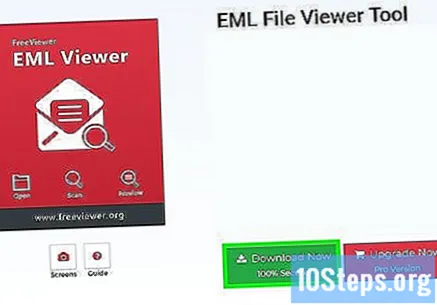
- Nyní přejděte do složky, kde jsou uloženy soubory EML.
- Poklepejte na tuto složku. Všechny soubory EML budou uspořádány v pořádku. V tomto okamžiku je můžete zobrazit kliknutím na kteroukoli zprávu EML.
- Můžete také zobrazit všechny přílohy spojené s e-maily.
Náhled souboru jako prostý text. Pokud nemůžete soubor otevřít v e-mailovém klientovi a nemůžete jej převést na otevření v aplikaci Internet Explorer, můžete jej zobrazit jako soubor ve formátu prostého textu. Bude existovat spousta nesmyslných znaků, ale stále uvidíte text zprávy a všechny existující odkazy. Neuvidíte však obrázky ani přílohy.
- Klikněte pravým tlačítkem na soubor EML a vyberte „Otevřít v“.
- V seznamu programů vyberte Poznámkový blok.
- Najděte značky a . Představují začátek e-mailové zprávy. Obsah zprávy najdete v této části, i když musíte projít nějakým HTML kódem.
- Vyhledejte značky najít odkazy. Můžete zkopírovat a vložit adresu URL zobrazenou v této značce do prohlížeče, abyste navštívili odkazy v souboru EML.
Metoda 2 ze 4: Mac
Otevřete soubor EML v Apple Mail. Apple Mail je nainstalován s OS X a dokáže správně otevírat a zobrazovat soubory EML.
- Klikněte pravým tlačítkem (stiskněte Ctrl a klikněte) na soubor EML a vyberte možnost „Otevřít v ...“.
- V seznamu programů vyberte možnost „Pošta“. Soubor EML se otevře v programu Apple Mail. Můžete to udělat, i když nemáte nastavený e-mailový účet.
Použijte Microsoft Entourage nebo Outlook pro Macintosh. Pokud máte Office 2008 nebo 2011, můžete nainstalovat poštovní klient Microsoft a otevírat soubory EML.Office 2008 je dodáván s Entourage, zatímco Office 2011 jej nahrazuje Outlookem pro Macintosh. Možná jste se rozhodli neinstalovat e-mailového klienta při instalaci Office.
- Po instalaci klikněte pravým tlačítkem (stiskněte Ctrl a klikněte) na soubor EML a vyberte „Otevřít v ...“. Ze seznamu dostupných programů vyberte Entourage nebo Outlook.
Extrahujte soubor pomocí nástroje StuffIt Expander. Jedná se o bezplatnou utilitu pro extrakci souborů pro operační systém OS X a můžete ji použít k extrakci informací ze souboru EML.
- Stáhněte si a nainstalujte Stuffit Expander pomocí odkazu nebo z Mac App Store.
- Přetáhněte soubor EML do okna StuffIt. Můžete extrahovat více souborů EML najednou přetažením všech do okna současně.
- Otevřete nové složky, které budou vytvořeny pro každý soubor EML. Přílohy a obrázky najdete jako samostatné soubory a také textový dokument, který obsahuje tělo e-mailové zprávy.
Zobrazte soubor EML ve formátu prostého textu. Pokud nemáte e-mailového klienta a nemůžete nainstalovat StuffIt Expander, můžete otevřít soubor EML pomocí TextEdit. To vám umožní přečíst text zprávy a najít všechny existující odkazy. Neuvidíte však obrázky ani přílohy.
Metoda 3 ze 4: iPad
Stáhněte a nainstalujte si aplikaci Klammer. Tato aplikace je k dispozici v App Store a stojí 0,99 USD (přibližně 3,00 R $). Umožní vám otevřít a zobrazit obsah souboru EML. V současné době je to jediný způsob, jak zobrazit soubory EML, aniž byste je museli nejprve převádět na jinou platformu.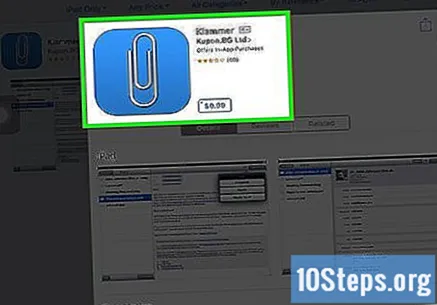
Otevřete aplikaci Pošta (nebo libovolnou aplikaci obsahující soubor EML, kterou chcete otevřít). Klammer můžete použít k otevření souborů EML připojených k e-mailovým zprávám na Dropboxu nebo v jiné cloudové úložné službě nebo v jakémkoli jiném správci souborů.
- Pokud používáte Mail, budete muset přílohu jednou vybrat, abyste ji mohli začít stahovat do iPadu. Pokud používáte Dropbox nebo Disk Google, budete si muset soubor stáhnout do iPadu.
- Pokud se příloha nestáhne, zkuste přeposlat zprávu sobě a stáhnout ji znovu.
Vyberte stažený soubor. K otevření souboru budete muset vybrat aplikaci.
Vyberte možnost „Otevřít v Klammeru“. Soubor EML bude načten do aplikace Klammer a budete jej moci zobrazit se správným formátováním.
Metoda 4 ze 4: Android
Stáhněte si bezplatnou aplikaci EML Reader ZDARMA. Android nemá nativní podporu pro soubory EML. Jediným způsobem, jak je otevřít na zařízení Android, je instalace aplikace.
- EML Reader FREE je jednou z nejlépe hodnocených dostupných aplikací pro čtení souborů EML, i když jsou k dispozici i jiné. Vyhledejte „eml reader“ v Google Play Store.
Otevřete soubor EML. Existuje několik způsobů, jak otevřít soubor EML, v závislosti na tom, jak byl uložen.
- Pokud jste soubor obdrželi jako přílohu, otevřete e-mail v aplikaci Gmail nebo Mail a vyberte přílohu EML.
- Pokud jste soubor stáhli z webu, otevřete složku pro stahování pomocí aplikace pro správu souborů nebo procházením souborů otevřete aplikaci EML Reader FREE.
Vyberte EML Reader ZDARMA ze seznamu aplikací. Při pokusu o otevření souboru EML budete vyzváni k výběru aplikace. EML Reader Free by měl být na tomto seznamu. Vyberte „Vždy“, chcete-li přidružit rozšíření EML k nové čtečce.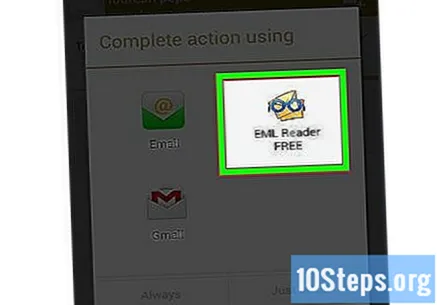
Přečtěte si soubor EML. Aplikace rozdělí soubor na různé části, včetně Od / Do, Datum, Předmět, Text, HTML a Přílohy.
- Sekce „Text“ obsahuje tělo souboru EML.
- Sekce „HTML“ zobrazí zprávu v původním formátu.
Stisknutím a podržením otevřete přílohu. Ve spodní části obrazovky uvidíte seznam příloh. Jedná se o všechny obrázky, které byly použity k vytvoření zprávy HTML, stejně jako všechny soubory, které nebyly připojeny.
- Při stisknutí a podržení přílohy se zobrazí nová nabídka. Vyberte „Otevřít“ a poté vyberte aplikaci, která dokáže číst tento typ souboru. Můžete také vybrat „Uložit“, aby se soubor extrahoval ze souboru EML a umístil do stejné složky.